Создание запроса на выборку
1. Откройте базу Книготорговля.accbd. Cоздайте запрос на выборку книг, имеющих объем не менее 400 страниц при цене менее 180 рублей.
2. В окне Книготорговля: база данных выберитекоманды Создание ДругиеКонструктор запросов. Откроется бланк запроса и одновременно с ним диалоговое окно Добавление таблицы. В окне Добавление таблицы выберите таблицу Книги в продаже и щелкните на кнопке Добавить. Закройте окно Добавление таблицы.
3. В списке полей таблицы Книги в продаже выберите поля, включаемые в результирующую таблицу: Наименование, Автор, Объем, Цена. Выбор производите двойными щелчками на именах полей.
4. Задайте условие отбора для поля Объем. Введите в строку Условие отбора:400. Из таблицы будут выбираться не все издания, а только те, объем которых превышает 400 страниц.
5. Задайте условие отбора для поля Цена. Введите в строку Условие отбора:80. Теперь из таблицы будут выбираться только издания, имеющие цену менее 80 рублей.
6. Сохраните запрос по команде Сохранить. При закрытии запроса введите имя: Выбор изданий.
7. Для запуска запроса на исполнение выполните команды КонструкторВыполнить. Проанализируйте полученные результаты.
5.4.4. Создание запросов «с параметром»
Специальный тип запросов, называемый запросами «с параметром», позволяет пользователю самому ввести критерий отбора данных на этапе запуска запроса. Этим приемом обеспечивается гибкость работы с базой.
1. Откройте базу Книготорговля.accbd . Создайте запрос, позволяющий отбирать издания, предельную цену которых пользователь задает сам при запуске запроса.
2. В окне Книготорговля: база данных выберитекоманды Создание ДругиеКонструктор запросов. Откроется бланк запроса и одновременно с ним диалоговое окно Добавление таблицы. В окне Добавление таблицы выберите таблицу Книги в продаже и щелкните на кнопке Добавить. Затем выберите таблицу Поставщики щелкните на кнопке Добавить. Закройте окно Добавление таблицы.
3. В списке полей таблицы Книги в продаже выберите поля, включаемые в результирующую таблицу: Наименование, Автор, Цена. В списке полей таблицы Поставщики выберите поле Поставщик. Выбор производите двойными щелчками на именах полей.
4.
| Рис.39. Окно запроса |
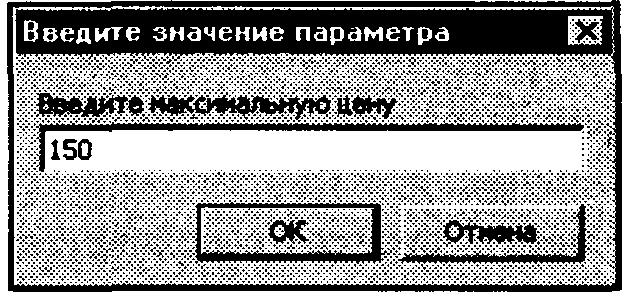 Для поля Цена введите в строке Условие отбора: [Введите максимальную цену]. Текст, обращенный к пользователю, должен быть заключен в квадратные скобки. Это даёт пользователю возможность при запуске запроса ввести нужное значение.
Для поля Цена введите в строке Условие отбора: [Введите максимальную цену]. Текст, обращенный к пользователю, должен быть заключен в квадратные скобки. Это даёт пользователю возможность при запуске запроса ввести нужное значение.
5. Сохраните запрос под именем Выбор книг.
6. Для запуска запроса на исполнение выполните команды КонструкторВыполнить. На экране появится диалоговое окно Введите значение параметра. Введите значение параметра для условия отбора и щелкните на кнопке ОК (рис. 39).
7. В зависимости от того, что реально содержится в таблице Книги в продаже, по результатам запроса будет сформирована результирующая таблица.
Статьи к прочтению:
Как создать запросы в Microsoft Access за 10 минут
Похожие статьи:
-
Для создания запроса рекомендуется следующая последовательность действий: — в окне БД в списке объектов выбрать категорию Запрос; — справа дважды…
-
Использование qbe для создания запросов на выборку данных
Запросы на выборку являются самым распространенным типом запросов. В начале создания нового запроса к базе данных открывается окно, которое будет…
